在当今数字时代,扫描文档、照片或艺术品已成为日常生活和工作中的常见需求,无论是学生整理学习资料、上班族处理文件,还是家庭用户保存珍贵回忆,为电脑添加扫描功能能极大提升效率和便利性,本文将一步步指导你如何轻松完成这个过程,避免常见陷阱,确保操作流畅,作为一名经验丰富的技术爱好者,我分享这些细节,旨在帮助你节省时间并享受高效的数字生活。
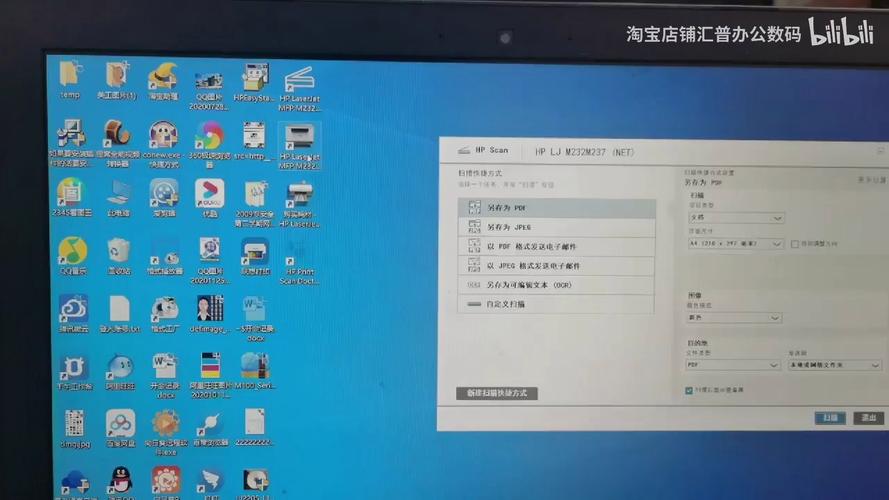
确认你的电脑和扫描设备的兼容性是关键起点,现代扫描仪通常支持多种接口,如USB、Wi-Fi或蓝牙连接,检查扫描仪型号和电脑操作系统(如Windows、macOS或Linux)是否匹配,多数设备自带说明书或在线规格表会列出兼容信息,如果不确定,访问制造商官网下载最新支持列表——但请记住,操作前务必备份重要数据以防意外。
进行物理连接,对于USB扫描仪,先将设备电源关闭,然后使用原装USB线缆连接到电脑的可用端口,开启扫描仪电源,电脑通常会发出提示音或弹出通知,表示检测到新硬件,如果是无线扫描仪,确保电脑和扫描仪在同一Wi-Fi网络下,并按照设备指示完成配对过程,这一步看似简单,但稳固的连接能避免后续驱动安装失败,我的建议是:优先选择有线连接,因为它更稳定可靠,尤其在高分辨率扫描任务中。
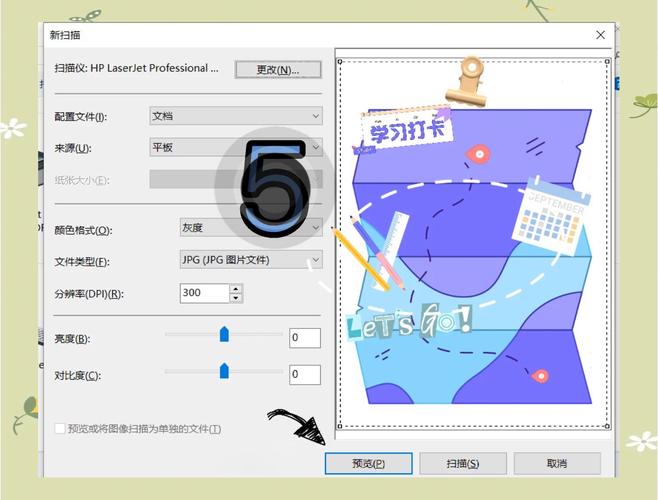
驱动程序的安装是核心环节,现代操作系统如Windows 10或macOS Catalina往往能自动识别常见设备,并下载基本驱动,但为了最佳性能,手动安装官方驱动是明智之举,从扫描仪制造商网站下载专属驱动包,运行安装程序,并遵循屏幕提示完成设置,安装过程中,系统可能要求重启电脑——请耐心等待,不要中途中断,如果遇到驱动冲突或错误消息,尝试卸载旧驱动后再重新安装,在多次实践中,我发现保持驱动更新能显著减少扫描延迟或图像质量问题。
设置扫描软件是后续步骤,安装驱动后,电脑的“设备和打印机”或“系统偏好设置”中会出现扫描仪图标,双击它打开内置工具(如Windows的“扫描仪和相机向导”或macOS的“图像捕捉”),调整参数如分辨率(推荐300-600 DPI用于文档,1200 DPI以上用于照片)、色彩模式(彩色、灰度或黑白)和文件格式(PDF或JPEG),首次使用前,进行一次测试扫描来校准设备:放置一张空白纸或标准文档,点击“预览”查看效果,再微调设置,这样的小测试能确保最终输出清晰无误。
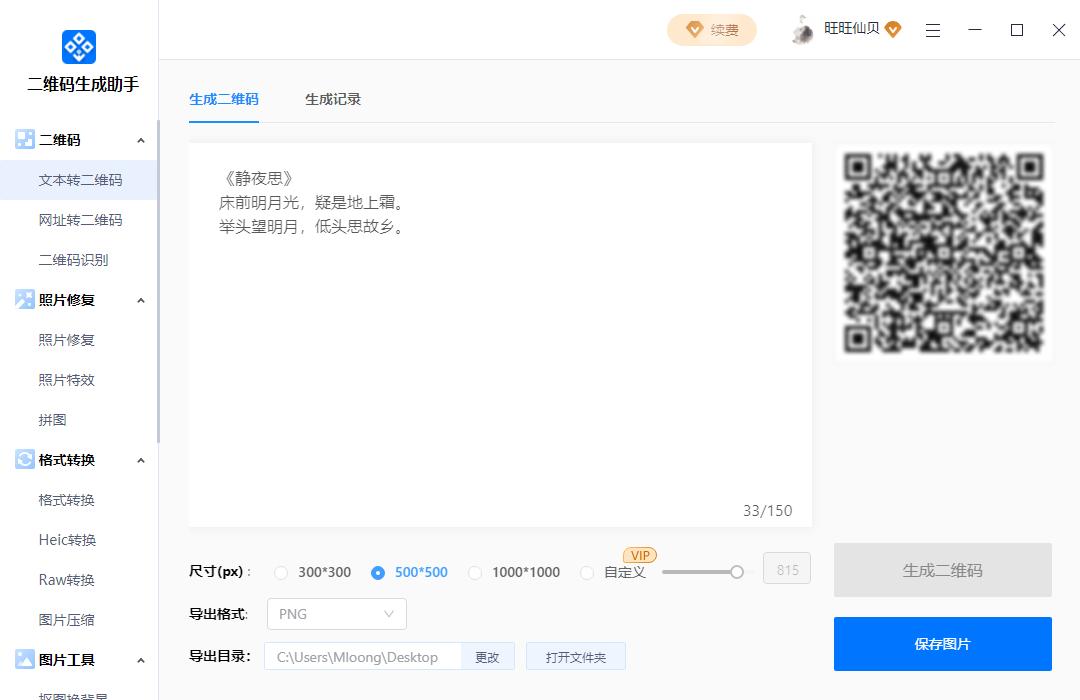
实际操作扫描时,注意细节提升质量,将文档平整放置在扫描仪玻璃板上,避免折叠或阴影,对于批量处理,使用自动进纸器(如果设备支持),并设置多页扫描模式,完成后,文件默认保存到“文档”或指定文件夹——我建议创建专用子目录以便管理,如果扫描结果出现条纹、模糊或色彩失真,检查玻璃板是否清洁,并重新校准驱动设置,常见问题如连接中断,可通过重启设备或电脑解决;驱动故障则需卸载后从官网重装最新版本。
安全性也不容忽视,扫描仪可能涉及隐私内容,因此确保软件设置中启用加密选项(如密码保护输出文件),定期更新操作系统和安全软件,防止恶意软件干扰扫描过程,合理存储扫描文件:云服务如Google Drive或本地硬盘都是好选择,但避免过度依赖单一存储点。
添加扫描功能到电脑不仅是技术操作,更是提升生产力的投资,它简化了文档数字化,减少纸质浪费,并赋予创作自由——比如扫描老照片修复家族历史,在我的职业生涯中,这项技能帮助无数用户节省时间;通过清晰步骤和实用建议,我希望你也能轻松上手,耐心和正确操作是关键,遇到挑战时,参考制造商指南或社区论坛寻求支持——技术世界本应简单而高效。









评论列表 (1)
将扫描仪连接电脑,安装驱动程序,即可进行扫描。
2025年10月18日 01:11